Samsung GT-N8000 Manuel d'utilisateur Page 1
Naviguer en ligne ou télécharger Manuel d'utilisateur pour Téléphones mobiles Samsung GT-N8000. Samsung GT-N8000 User Manual (OPEN/VIVO/TIM/Oi) Manuel d'utilisatio
- Page / 159
- Table des matières
- MARQUE LIVRES
- Manual do 1
- Usando este manual 2
- Ícones de instrução 3
- Direitos autorais 4
- Marcas registradas 4
- SOBRE VÍDEO DIVX 5
- SOBRE O DIVX VIDEO-ON-DEMAND 5
- Montando 10
- Instalar o cartão SIM ou USIM 11
- Carregar a bateria 11
- Remover o cartão de memória 15
- Formatar o cartão de memória 15
- Primeiros Passos 16
- Conhecendo seu aparelho 17
- Ícones indicadores 19
- Usar a S Pen e o touch screen 21
- Girar o Touch screen 22
- Barra de ferramentas 24
- Acessar aplicações recentes 27
- Usar o gerenciador de tarefas 27
- Alterar o idioma do visor 28
- Visualizar hora e data atual 28
- Ajustar o volume do aparelho 28
- Ajustar o brilho da tela 29
- Definir um bloqueio de tela 30
- Inserir texto 33
- Copiar e colar um texto 34
- Usando funções especiais 35
- Capturar tela 36
- Nota rápida 36
- Substituindo a ponta da S Pen 37
- Aprender movimentos 37
- Inclinar 38
- Mover horizontalmente 38
- Utilizar o Modo escrita à mão 39
- 한국어, Lietuvių 41
- 1 2 3 4 5 43
- Visualizar notas 48
- Editar notas 49
- Sincronizar notas 50
- Gerenciar notas com pastas 50
- Usar o bloco de notas rápido 51
- Usar o S Planner 52
- Mudar o modo de visualização 53
- Visualizar eventos ou tarefas 54
- Parar um alarme 54
- Internet 55
- Buscar informação por voz 57
- Abrir várias páginas da web 57
- Adicionar um favorito 58
- Criar uma pasta de favoritos 59
- Desinstalar uma aplicação 60
- Assistir vídeos 60
- Enviar vídeos 60
- Pesquisar um local 61
- Navegador GPS 64
- Samsung Apps 65
- S Suggest 65
- Comunicação 66
- Rejeitar uma chamada 67
- Efetuar uma chamada com IP 67
- Utilizar um fone de ouvido 68
- Opções durante uma chamada 68
- Definir rejeição automática 70
- Definir desvio de chamadas 70
- Utilizar o modo FDN 71
- Definir restrição de chamada 71
- Definir chamada em espera 71
- Mensagens 75
- Enviar uma mensagem de texto 76
- Ouvir caixa postal 77
- Enviar um e-mail 78
- Visualizar um e-mail 78
- Definir uma conta de e-mail 79
- Definir seu status 82
- Iniciar uma conversa 82
- Reproduzir arquivos de música 85
- Criar uma lista de reprodução 86
- Tirar uma foto 87
- Alterar o modo de disparo 89
- Gravar um vídeo 92
- Editar os ícones de atalho 95
- Visualizar uma foto 98
- Marcar o rosto em uma imagem 100
- Reproduzir um vídeo 100
- Criar um vídeo 101
- Dividir um vídeo 102
- Aplicar um efeito a um vídeo 102
- Entretenimento 103
- Informação pessoal 104
- Importar e exportar contatos 105
- Copiar ou mover contatos 106
- Criar seu cartão de visita 106
- Criar um grupo de contatos 106
- Definir uma discagem rápida 107
- Conectividade 108
- Conectar como câmera 109
- Conectar com um PIN WPS 111
- Enviar dados via Wi-Fi 113
- Receber dados via Wi-Fi 113
- Ativar a função Bluetooth 114
- Enviar dados via Bluetooth 115
- Receber dados via Bluetooth 115
- Conexões VPN 118
- Configurar conexões VPN 119
- Conectar a uma rede privada 120
- Ferramentas 121
- Ativar o Dropbox 122
- Visualizar um arquivo 123
- Abrir um arquivo 124
- Criar uma pasta 124
- Copiar ou mover arquivos 125
- Enviar arquivos 125
- Apagar arquivos 125
- Criar um novo documento 125
- Abrir um documento 126
- Gerenciar documento online 127
- Configurações 129
- Mais configurações 130
- Wi-Fi Direct 131
- AllShare Cast 131
- Kies via Wi-Fi 131
- Dispositivos nas proximidades 131
- Papel de parede 133
- Movimento 133
- Controle de energia 134
- Armazenamento 134
- Gerenciador de aplicações 135
- Contas e sincronização 135
- Serviços de localização 135
- Segurança 135
- Idioma e inserção 138
- Pesquisa de voz 139
- Saída de texto para voz 139
- Velocidade do ponteiro 139
- Fazer o backup e redefinir 140
- Acessório 140
- Data e Hora 141
- Acessibilidade 141
- Opções de desenvolvedor 142
- Sobre o dispositivo 143
- Solução de problemas 144
- Precauções de segurança 149
- Termo de responsabilidade 158
- World Wide Web 159
Résumé du contenu
GT-N8000Manual do usuário
Montando10MontandoDesembaleVerifique se os seguintes itens encontram-se na sua caixa: ●Aparelho GT-N8000 ●Guia rápidoUse apenas softwares aprovados pe
100Entretenimento ›Marcar o rosto em uma imagemAprenda a marcar os rostos de suas imagens para efetuar chamadas, enviar mensagens e enviar mensagens p
101Entretenimento ●Para visualizar seus favoritos, selecione Favoritos. Esta opção é exibida somente se você marcou o vídeo como favorito durante a re
102Entretenimento ●Para adicionar uma legenda em uma imagem ou vídeo, arraste a miniatura para posicionar a linha amarela no ponto desejado e selecion
103Entretenimento3 Selecione Efeito → uma opção de efeito.4 Salve o vídeo editado. ›Inserir um desenho de um vídeo1 Execute o editor de vídeo e abra u
Informação pessoal104Informação pessoalContatosAprenda a criar e gerenciar sua lista de contatos pessoais e profissionais. Você pode salvar nomes, nú
Informação pessoal105Depois de encontrar um contato, você pode usar as seguintes opções: ●Para editar as informações de um contato, selecione . ●Para
Informação pessoal106 ›Copiar ou mover contatosCopiar contatos do cartão SIM ou USIM para seu aparelho1 Abra a lista de aplicações e selecione Contato
Informação pessoal1073 Insira um nome e escolha um toque de chamada para o grupo(se necessário).4 Selecione Adic. membro.5 Selecione membros da lista
Conectividade108ConectividadeConexões com o computadorAprenda a conectar seu aparelho a um computador com um cabo de dados USB em vários modos de cone
Conectividade109 ›Sincronizar com o Windows Media PlayerCertifique-se de que o Windows Media Player esteja instalado em seu computador.1 Conecte seu d
Montando11Instalar o cartão SIM ou USIMAo assinar um serviço celular, você receberá um cartão SIM com detalhes de sua assinatura, tais como, seu númer
Conectividade1101 Conecte seu dispositivo a um PC com um cabo USB.2 Selecione a parte direita da barra de sistemas e selecioneConectado como um dispos
Conectividade1112 Insira um SSID para a rede e selecione um tipo de segurança. 3 Defina as configurações de segurança dependendo do tipo de segurança
Conectividade112 ›Definir as configurações estáticas do IP1 Abra a lista de aplicações e selecione Config. → Wi-Fi.2 Selecione uma rede indicada como
Conectividade113Wi-Fi DirectAprenda como utilizar a função Wi-Fi Direct para conectar dois aparelhos via Wi-Fi sem precisar de um ponto de acesso. ›Co
Conectividade114Você não precisa alinhar um dispositivo com outro para transmitir informação com Bluetooth. Se os dispositivos estiverem dentro do lim
Conectividade115mesma senha ou aceitar a conexão, o pareamento estará completo. Ao parear com sucesso, o dispositivo irá procurar automaticamente por
Conectividade116Compartilhar redeVocê pode definir seu dispositivo como um ponto de acesso sem fio para PCs e compartilhar conexões de seus dispositiv
Conectividade117Seu dispositivo compartilha a conexão a rede móvel com outro aparelho.Você pode restringir o compartilhamento de rede para os disposit
Conectividade118Esta função pode estar indisponível dependendo de seu país ou operadora de serviços. ›Ativar serviços de localizaçãoVocê deve ativar s
Conectividade119 ›Configurar conexões VPN1 Na lista de aplicações, selecione Config. → Mais configurações → VPN → Adicionar rede VPN.2 Altere as segu
Montando12 ●Recarregue a bateria somente com um carregador. Você não pode recarregar a bateria com um cabo USB. ●Quando o nível de bateria estiver fra
Conectividade120Opção FunçãoCertificado do servidor de IPSecSelecione um certificado de servidor que tenha sido distribuído por um servidor VPN. Isso
121FerramentasFerramentasAlarmeAprenda a ajustar e controlar alarmes ›Configurar um novo alarme1 Abra a lista de aplicações e selecione Alarme → .2 D
122FerramentasCalculadoraAprenda a efetuar cálculos em seu aparelho.1 Abra a lista de aplicações e selecione Calculadora.2 Utilize as teclas correspon
123Ferramentas ›Enviar arquivos para sua pasta Dropbox1 Abra a lista de aplicações e selecione Dropbox.2 Selecione → Photos or videos ou Other files
124Ferramentas ›Formatos de arquivos suportadosTipo FormatoImagem BMP, GIF, JPG, PNGVídeo MP4, 3GP, AVI, WMV, ASF, MKV, FLV, WEBMMúsicaMP3, AAC, OGG,
125Ferramentas ›Copiar ou mover arquivos1 Abra a lista de aplicações e selecione Meus arquivos.2 Selecione uma caixa de verificação próxima às pastas
126Ferramentas3 Insira conteúdos no documento. ●Para desfazer sua última ação selecione. ●Para refazer sua última ação selecione. ●Para inserir um
127Ferramentas ●Para imprimir o arquivo utilizando uma conexão Wi-Fi ou USB, selecione → Imprimir. Seu aparelho é compatível somente com algumas imp
128Ferramentas3 Insira o nome da cidade ou selecione uma cidade da lista.Para selecionar uma cidade no modo mapa.4 Selecione .5 Para adicionar mais r
Configurações129ConfiguraçõesAcessar o menu Configurações1 Abra a lista de aplicações e selecione Config.2 Selecione uma categoria e uma opção.Wi-FiAt
Montando132 Conecte o carregador USB em uma tomada elétrica. ●Você pode usar o aparelho durante o carregamento, mas irá aumentar o tempo para carregá-
Configurações130 ●Exibir uso da Wi-Fi: Definido para exibir seu uso de dados via Wi-Fi.Mais configuraçõesAltere as configurações para controlar conexõ
Configurações131 ●Ajuda: visualiza informações sobre a utilização de funções de ancoragem. ›Wi-Fi DirectAtiva a função Wi-Fi Direct para conectar dois
Configurações132 ●Baixar para: Seleciona a posição de memória para salvar os arquivos de mídia baixados. ●Transferência de outros dispositivos: define
Configurações133VisorAcesse e altere os seguintes parâmetros para controlar a exibição do visor e da luz de fundo em seu aparelho. ●Brilho: ajusta o b
Configurações134 ●Mover horizontalmente: defina para mover um item para outra página quando mantiver um item pressionado e depois inclinar o aparelho
Configurações135BateriaVeja a quantidade de energia consumida pelo seu aparelho.Gerenciador de aplicaçõesVeja e gerencie as aplicações em seu aparelho
Configurações136Tipo de conteúdo: seleciona um tipo de informação.Veloc. deslizamento: seleciona a velocidade do ponteiro.Configurações: altera as con
Configurações137 ●Controles remotos: defina para permitir o controle de seu aparelho remotamente via internet quando seu aparelho for perdido ou rouba
Configurações138Idioma e inserçãoAltera as configurações de entrada de texto. ›IdiomaSelecione um idioma de exibição. ›PadrãoSelecione um método de en
Configurações139 ●Pontuação automática: define o dispositivo para inserir um ponto final ao tocar duas vezes a barra de espaço. ●Pré-visualiz. persona
Montando14A Samsung utiliza padrões industriais aprovados para cartões de memória, mas algumas marcas podem não ser inteiramente compatíveis com o seu
Configurações140Fazer o backup e redefinirAltera as configurações para gerenciar seus dados. ●Cópia seg. dos meus dados: efetua uma cópia e armazena o
Configurações141Data e HoraAcesse e altere os seguintes parâmetros para controlar como o horário e a data são exibidos no visor de seu aparelho.Se a b
Configurações142 ●Duração da luz de fundo: define o tempo de espera que aparelho aguarda para desativar a luz de fundo. ●TalkBack: ativa o TalkBack, q
Configurações143 ●Mostrar toques: define para exibir o ponteiro ao tocar a tela. ●Exibir atualizações de tela: define para exibir áreas pulsantes na t
Solução de problemas144Solução de problemasAo ligar seu aparelho ou enquanto o usa, a inserção de um dos seguintes códigos pode ser solicitada:Mensage
Solução de problemas145O touch screen responde lentamente ou indevidamenteSe o touch screen de seu dispositivo não estiver respondendo bem, tente o se
Solução de problemas146As chamadas efetuadas não são conectadas ●Certifique-se de que você pressionou a tecla de Discagem. ●Certifique-se de que acess
Solução de problemas147O aparelho emite um bipe e o ícone de bateria pisca.Sua bateria está fraca. Recarregue ou substitua a bateria para continuar a
Solução de problemas148Mensagens de erro aparecem ao abrir arquivos de músicaAlguns arquivos de música podem não reproduzir em seu aparelho por alguma
Precauções de segurança149Precauções de segurançaPara prevenir ferimentos em você mesmo ou em outras pessoas, ou danificar seu aparelho, leia todas as
Montando15 ›Remover o cartão de memóriaAntes de remover um cartão de memória, desabilite-o para removê-lo com segurança.1 Abra a lista de aplicações e
Precauções de segurança150Proteja as baterias e carregadores de danos.• Evite expor as baterias a temperaturas muito baixas ou muito altas• Temperat
Precauções de segurança151Não utilize seu aparelho em hospitais ou próximo a equipamentos médicos que possam ser interferidos por radiofrequênciaSe vo
Precauções de segurança152Cuidado apropriado e uso adequado de seu aparelhoMantenha seu aparelho seco• A umidade e todos os tipos de líquidos podem d
Precauções de segurança153Não deixe seu aparelho próximo a superfícies quentes, microondas, fornos ou containers de alta pressão• A bateria pode vaza
Precauções de segurança154Utilize acessórios, carregadores e baterias aprovados pelo fabricante• Utilizar baterias, carregadores ou acessórios não fa
Precauções de segurança155Tenha cuidado ao usar o aparelho enquanto anda ou se move.Sempre tenha consciência de seus arredores para evitar ferimentos
Precauções de segurança156Instale aparelhos móveis e equipamentos com cuidado.• Certifique-se de que quaisquer celulares ou equipamentos instalados e
Precauções de segurança157Informações de certificação SAR.Seu equipamento é um transmissor e receptor de rádio. Ele é projetado para não exceder os li
Precauções de segurança158Termo de responsabilidadeAlguns conteúdos e serviços acessíveis através deste dispositivo pertencem a terceiros, e são prote
Algumas partes deste manual podem ser diferentes do conteúdo referente ao seu aparelho, dependendo do software instalado no mesmo ou do seu provedor d
16Primeiros PassosPrimeiros PassosLigar ou desligar seu aparelhoPara ligar seu aparelho, mantenha pressionada a tecla Ligar. Se estiver ligando seu ap
17Primeiros PassosConhecendo seu aparelho ›Layout do aparelho 1 2 4 5 6 3 7 8 9 3 10 11 31 51 41 12
18Primeiros PassosNúmero Função 1 Tecla Ligar/Zerar/Bloquear 2 Tecla de volume 3 Fone 4 Compartimento do cartão de memória 5 Conector do carregador/c
19Primeiros Passos ›TeclasTecla FunçãoLigar/Zerar2/BloquearLiga o aparelho (mantenha pressionada); Acessa as opções do dispositivo (mantenha pressiona
Usando este manual2Usando este manualParabéns por ter adquirido um celular da Samsung Este poderoso dispositivo "portátil", oferece o melho
20Primeiros PassosÍcones DefiniçãoChamada em andamentoChamada em esperaChamada perdidaEnviando dadosBaixando dadosDesvio de chamada ativadoConectado c
21Primeiros PassosUsar a S Pen e o touch screenO touch screen do seu aparelho permite a você selecionar itens ou executar funções facilmente. Aprenda
22Primeiros Passosmais de 2 segundos para abrir uma lista de opções. ●Arrastar: toque e arraste seu dedo para cima, para baixo, esquerda ou direita pa
23Primeiros PassosFamiliarize-se com a tela principalQuando o aparelho estiver no modo de Espera, você irá visualizar a tela principal. Na Tela princi
24Primeiros PassosBarra de ferramentasNa barra de ferramentas, você pode navegar entre as telas rapidamente, acessar aplicações, visualizar informaçõe
25Primeiros Passos ›Adicionar widgets na Tela principalWidgets são pequenas aplicações que fornecem funções convenientes e informações na sua tela pri
26Primeiros Passos2 Adicionar, remover ou reorganizar painéis: ●Para adicionar um novo painel, selecione . ●Para remover um painel, mantenha pression
27Primeiros PassosAcessar aplicações1 Na tela principal, selecione para acessar a lista de aplicações.2 Percorra para a esquerda ou direita para ace
28Primeiros PassosConfigurar seu aparelhoDesfrute mais de seu aparelho personalizando-o de acordo com suas preferências. ›Alterar o idioma do visor1 A
29Primeiros Passos ›Selecionar um papel de parede para a tela principal1 Mantenha pressionada qualquer parte da Tela principal.2 Selecione Definir pap
Usando este manual3 ●O formato e distribuição deste manual é baseado no sistema operacional Android Google e pode variar dependendo do sistema de oper
30Primeiros Passos ›Definir um bloqueio de telaVocê pode bloquear a tela com um padrão de desbloqueio. ●Ao definir o padrão de desbloqueio, seu dispos
31Primeiros PassosSe você esquecer seu padrão de desbloqueio, você pode desativar a função de bloqueio da tela com o PIN de backup.Definir um código P
32Primeiros Passos ›Ativar a função Encontrar meu aparelhoQuando alguém inserir um novo cartão SIM ou USIM em seu aparelho, a função Encontrar meu apa
33Primeiros PassosInserir textoVocê pode inserir texto ao selecionar os caracteres no teclado virtual ou através da escrita manual na tela ou com pala
34Primeiros PassosNúmero Função 5 Inicia uma nova linha. 6 Anexa um item 7 Insere um espaço. ›Copiar e colar um textoAo inserir texto, você pode usar
Usando funções especiais35Usando funções especiaisSeu aparelho pode ser usado como um poderose bloco de anotações, graças a múltiplas funções que ajud
Usando funções especiais36VoltarMantenha pressionado o botão na lateral da S Pen, depois arraste a S Pen para a esquerda para voltar à tela anterior.M
Usando funções especiais37Substituindo a ponta da S PenSe a ponta estiver usada ou a S Pen parecer não estar funcionando propriamente, substitua por u
Usando funções especiais38 ›InclinarEnquanto segura o aparelho com as duas mãos, mantenha pressionados dois pontos na tela e depois incline-o para fre
Usando funções especiais39Utilizar o Modo escrita à mãoNo teclado Samsung, você pode alterar para o Modo escrita à mão para inserir textos mais facilm
Usando este manual4→Seguido de—a ordem de opções ou menus que você precisa selecionar para executar um passo; por exemplo: no modo de Menu, selecione
Usando funções especiais40 ●Escreva caracteres na vertical (não inclinados). - Ex: Reconhecido - Ex: Não reconhecido ●Não escreva caracteres em cima d
Usando funções especiais41 - Idiomas que suportam palavras e frases: Inglês RU, Inglês EUA, Čeština, Български, Dinamarquês, Alemão, Ελληνικά, Espanho
Usando funções especiais42 - Idiomas que não suportam escrita cursiva: Čeština, Български, Ελληνικά, Eesti, Hrvatski, Magyar, íslenska, Қазақ, 한국어, Li
Usando funções especiais43Utilizar o S NoteCom o S Note, você pode criar notas inserindo vários conteúdos multimídia e adicionar atalhos de notas na t
Usando funções especiais44Número Função 1 Alterna entre o modo de visualização e edição. 2 Desenha; muda as configurações da caneta (duplo toque). ► p
Usando funções especiais45 ●Para adicionar uma página, selecione . ●Para aumentar o zoom, coloque dois dedos na tela e afaste-os. Para diminuir o zoo
Usando funções especiais46 ●Para mudar as configurações do texto toque duas vezes em .123Número Função 1 Seleciona uma opção. 2 Visualiza ou altera as
Usando funções especiais47 ›Tutorial para fórmulas e símbolos escritos à mão ●Escreva uma fórmula em uma única linha. Se você escrever fórmulas longas
Usando funções especiais48 ●Ao desenhar uma seta, comece pelo corpo da seta. ●Ao desenhar a cabeça de uma seta, faça-o de uma só vez. ›Visualizar nota
Usando funções especiais49 ●Para ocutar ou exibir a barra de menus, selecione ou . ●Para mudar para o modo de edição, selecione ou toque sobre a
Usando este manual5 ●Wi-Fi®, Wi-Fi Protected Setup™, Wi-Fi Direct™, Wi-Fi CERTIFIED™ e o logo Wi-Fi são marcas registrdas da Wi-Fi Alliance. ●DivX®,
Usando funções especiais50 ›Sincronizar notasVocê pode sincronizar suas notas com o servidor web.1 Abra a lista de aplicações e selecione S Note.2 Sel
Usando funções especiais51Usar o bloco de notas rápidoA partir de qualquer tela, você pode criar uma nota rápida de texto e desenhos.1 Pressionando o
Usando funções especiais52Usar o S PlannerSeu dispositivo fornece um poderoso calendário para ajudá-lo a organizar suas agenda e tarefas de forma mais
Usando funções especiais53 ●Para adicionar uma nota, selecione Notas → Adicionar link ao S Note. ●Para adicionar uma foto, selecione Imagens → tirar f
Usando funções especiais54 ›Visualizar eventos ou tarefas1 Abra a lista de aplicações e selecione S Planner.2 Selecione para procurar por um evento
Internet55InternetInternetAprenda a acessar e armazenar suas páginas da internet favoritas. ●Podem existir cobranças adicionais de acesso a internet e
Internet56Número Função 1 Fecha a aba atual. 2 Avança ou volta no histórico de páginas da internet. 3 Recarrega a página da internet atual; enquanto c
Internet57 ●Para salvar o atalho do favorito na página principal, selecione → Adicionar atalho a início ●Para enviar o endereço da página para outra
Internet583 Acesse outra página da internet na nova aba.4 Para voltar ou avançar entre as abas aberteas atualmente, selecione o título de uma aba. ›Ar
Internet59 ●Para usar a página como página inicial do navegador, selecione Página inicial definida.Criar uma pasta de favoritos1 Abra a lista de aplic
Índice6Montando ... 10Desembale ...
Internet60Quando o dowmload estiver completo, o aparelho instalará a aplicação automaticamente. ›Desinstalar uma aplicação1 Abra a lista de aplicações
Internet61Video HubAprenda a acessar vídeos.1 Abra a lista de aplicações e selecione Video Hub.2 Selecione uma categoria.3 Pesquise e acesse o vídeo.M
Internet62 ●Para aumentar ou diminuir o zoom, posicione dois dedos na tela e afaste-os ou junte-os. Você também pode dar dois toques na tela. Para vol
Internet633 Selecione os amigos que deseja adicionar ou insira o endereço de e-mail e pressione Adicionar amigos .4 Selecione Sim.Quando o seu amigo a
Internet64Navegador GPSAprenda a usar um sistema de navegação GPS não conectado a internet, para encontrar seu destino com um guia de voz. ●Mapas de n
Internet65Samsung AppsO Samsung Apps permite a você baixar de maneira simples e fácil inúmeras aplicações diretamente para o seu aparelho. Incluindo u
Comunicação66ComunicaçãoChamadasAprenda a utilizar as funções de chamada, como atender e efetuar, utilizando opções disponíveis durante a chamada ou p
Comunicação672 Para encerrar a chamada, pressione Encerrar.Rejeitar uma chamadaAo receber uma chamada, deslize em qualquer direção até alcançar a bo
Comunicação68 ›Utilizar um fone de ouvidoAo conectar o fone de ouvido fornecido no aparelho, você pode atender e controlar as chamadas: ●Para atender
Comunicação69 ●Para efetuar uma conferência, efetue ou atenda a segunda chamada e selecione Conferência quando conectado ao segundo participante. Repi
Índice7Video Hub ... 61Mapas ...
Comunicação70Para discar o número de uma chamada perdida, abra o painel de notificações e selecione a chamada perdida. ›Definir rejeição automáticaUti
Comunicação712 Selecione uma condição.3 Insira o número para o qual as chamadas serão desviadas e selecione Ativar. Sua configuração será enviada para
Comunicação72Abra a lista de aplicações e selecione Telefone → Teclado → → Config. de Chamadas → Config. de chamadas → Configurações adicionais → Ch
Comunicação73Opção FunçãoConfig. de chamadas → Definir msgs de rejeiçãoAdicione ou edite as mensagens que serão enviadas ao rejeitar uma chamada.Conf
Comunicação74Opção FunçãoConfig. de chamadas → Use vol. extra p/ chamad.Definido para exibir a tecla de volume durante uma chamadaConfig. de chamadas
Comunicação75Opção FunçãoVideochamada → Meu próprio vídeo na chamada recebidaDefine para exibir sua imagem ao vivo para o outro participante.Videocham
Comunicação76Cobranças adicionais podem ser geradas ao receber ou enviar mensagens fora da sua área de cobertura. Para mais detalhes, contate sua oper
Comunicação77 ›Visualizar mensagens de texto ou multimídia1 Abra a lista de aplicações e selecione Mensagem.Suas mensagens são agrupadas em correntes
Comunicação78 ›Enviar um e-mail1 Abra a lista de aplicações e selecione Gmail → .2 Selecione o campo de destinatários e insira um endereço de e-mail.
Comunicação79 ●Para responder a mensagem incluindo todos os destinatários selecione . ●Para encaminhar a mensagem, selecione . ●Para adicionar uma e
Índice8Wi-Fi Direct ... 113Bluetooth ...
Comunicação804 Siga as instruções na tela.5 Para adicionar mais contas de e-mail, selecione → Configurações → Adicionar conta e repita os passos2-4
Comunicação813 Selecione um e-mail.A partir da lista de mensagens, utilize as seguintes opções: ●Para mover para a mensagem anterior ou para a próxima
Comunicação82GTalkAprenda a conversar com amigos e familiares através do Google Talk™Esta função pode estar indisponível dependendo de sua operadora d
Comunicação83ChatONAprenda a usar o ChatON para enviar e receber mensagens intantâneas de qualquer aparelho que tenha um número de celular.1 Abra a li
84EntretenimentoEntretenimentoMusic PlayerAprenda a ouvir suas músicas favoritas. O Music player suporta os seguintes formatos de arquivos: mp3, aac,
85Entretenimento ›Reproduzir arquivos de músicaApós transferir arquivos de música para seu aparelho ou cartão de memória,1 Abra a lista de aplicações
86Entretenimento ›Criar uma lista de reprodução1 Abra a lista de aplicações e selecione Music Player.2 Selecione → Lista de reprodução nova.3 Insira
87EntretenimentoCâmeraAprenda como tirar e visualizar fotos e vídeos. Você pode tirar fotos com resoluções de até 2560 x 1920 pixels (5 mega pixels
88EntretenimentoNúmero Função 3 Visualiza o local de armazenamento 4 Muda para filmadora 5 Tira uma foto 6 Visualiza as fotos que você tirou.Para aume
89Entretenimento ●Para girar a foto no sentido anti-horário, selecione → Girar para a esquerda. ●Para girar a foto no sentido horário, selecione →
Índice9Bateria ... 135Gerenciador de aplicações ...
90EntretenimentoOpção FunçãoComp. foto de amigoCompartilha a foto com uma pessoa que está com o rosto marcado na foto ›Personalizar configurações de c
91EntretenimentoOpção FunçãoControle do brancoAjusta o balanço de cor de acordo com as condições de luz.ISOAjusta a sensibilidade do sensor de imagem
92Entretenimento ›Gravar um vídeo1 Abra a lista de aplicações e selecione Câmera.2 Arraste o ponteiro para alterar para a filmadora.3 Aponte a lente d
93EntretenimentoPara aumentar o zoom, coloque dois dedos na tela e afaste-os lentamente. Para diminuir o zoom, junte-os novamente. Você também pode au
94EntretenimentoOpção FunçãoAuto gravaçãoAlternar entre as lentes da câmera frontal ou traseira.FlashAltere as configurações de flash; você pode ativa
95EntretenimentoOpção FunçãoArmazenamentoSeleciona uma posição de memória para armazenar novos vídeos.ZerarRestaura as opções de menu e gravação para
96Entretenimento3 Controle a reprodução com as seguintes teclas.74321859106Number Function 1 Silencia o vídeo. 2 Muda a proporção da tela do vídeo. 3
97EntretenimentoAo reproduzir um vídeo, você pode utilizar as seguintes opções: ●Para exibir aplicações diferentes na mesma tela ao mesmo tempo, selec
98Entretenimento ●Evite bloquear a tela do dispositivo enquanto assiste vídeos DivX Video-On-Demand. Cada vez que bloquear a tela durante a reprodução
99Entretenimento ●Para iniciar a exibição de slides, selecione → Iniciar apresentação de slides. Para interromper a exibição, toque a tela. ●Para ex
Plus de documents pour Téléphones mobiles Samsung GT-N8000























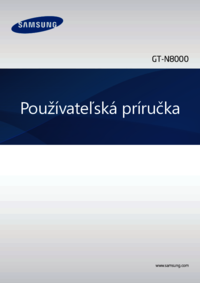



 (78 pages)
(78 pages) (2 pages)
(2 pages) (141 pages)
(141 pages) (173 pages)
(173 pages) (96 pages)
(96 pages) (166 pages)
(166 pages) (2 pages)
(2 pages) (178 pages)
(178 pages) (189 pages)
(189 pages)







Commentaires sur ces manuels